З огляду на всі проблеми, які нещодавно виникли у LastPass, можливо, настав час видалити всі ваші дані з його серверів. Ось як це зробити.
Отже, настав невдалий момент для LastPass, і він триває набагато довше, ніж просто мить. Не зважаючи на порушення та погане керування, це не дуже гарна історія, і люди масово покидають LastPass.
Читайте також: Витік LastPass: що вам потрібно зробити, щоб захистити свої паролі
LastPass пропонує механізм остаточного видалення старих паролів. Це тому, що всі підказки під час видалення вашого облікового запису повідомляють, що компанія видаляє ваші дані, але ця сторінка підтримки LastPass зазначає, що дані зберігаються ще 30 днів.
Але ось як переконатися, що ваші дані з часом буде повністю видалено.
Як видалити свої дані з серверів LastPass
1. Виберіть новий менеджер паролів і створіть резервну копію даних
Щоб було зрозуміло, процес, який я вам покажу, знищить ваш доступ до ваших паролів LastPass. Тож перш ніж це зробити, переконайтеся, що ви зберегли свої паролі та перейшли до нового менеджера паролів .
Якщо вам цікаво, як експортувати дані з LastPass, читайте про це тут: Покидаєте LastPass? Ось як отримати ваші паролі .
2. Перейдіть до налаштувань облікового запису LastPass
З цього моменту вам знадобиться головний пароль LastPass і будь-який пристрій автентифікації, який ви налаштували. Увійдіть у свій обліковий запис.
3. Клацніть у своєму профілі
У верхньому правому куті екрана є маленький значок профілю. Натисніть його, і ви побачите наступне спадне меню. Натисніть «Налаштування облікового запису» (Account Settings):
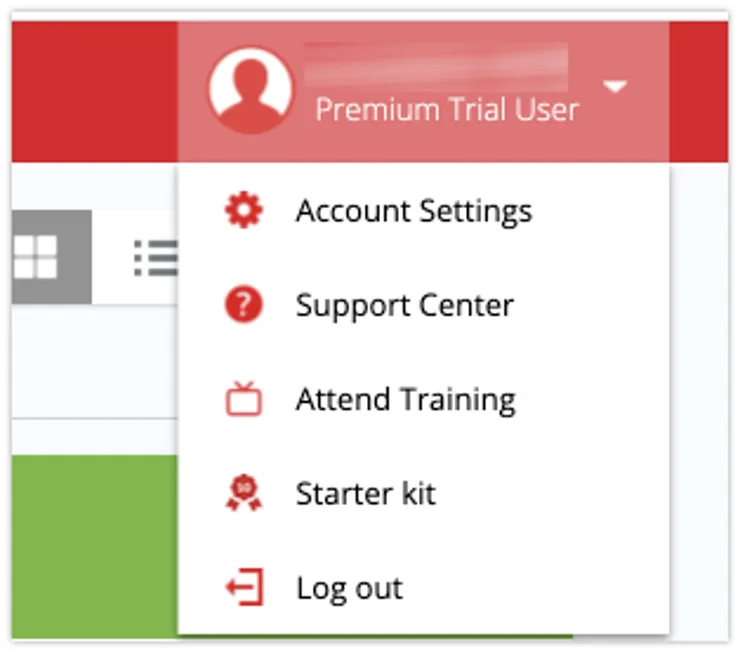
Ви можете зробити те саме, натиснувши сіру панель ліворуч і вибравши «Параметри облікового запису» внизу:
У меню «Параметри облікового запису» виберіть «Мій обліковий запис» (My Account) (посередині, внизу екрана):
4. Видаліть усі свої дані
Ви зробили резервну копію своїх паролів в іншій службі, чи не так? Якщо ні, зробіть це прямо зараз .
Гаразд, тепер ми можемо з упевненістю припустити, що ви готові зробити справу. Настав час знищити ці записи паролів.
Після того, як ви клацнете «Мій обліковий запис», ви побачите цей екран:
Натисніть «Видалити або Скинути обліковий запис» (Delete or Reset Account). Ви побачите це:
Ви зберегли свої дані, вірно? Якщо так, натисніть «Видалити» (Delete):
Натисніть «Так» (Yes). Вам знадобиться головний пароль. На наступному екрані вам потрібно буде ввести електронну адресу облікового запису та головний пароль. Потім, якщо хочете, скажіть LastPass, чому ви видаляєте свої дані.
На наступному екрані ви підтвердите, що хочете видалити свої дані:
Ви зробили резервну копію своїх даних, правда? Я знаю, що постійно запитую про це, але це важливо. Отже, натисніть «Так» і попрощайтеся з LastPass… чекайте… що знов?
LastPass дає вам останній шанс передумати. Увага, це точка неповернення!
Глибоко видихніть.
Натисніть Так.
Це кінець. І так, як не дивно, останнє речення сторінки говорить: «Скиньте або видаліть свій обліковий запис або зверніться по допомогу щодо відновлення головного пароля».
Чи можу я відновити свій обліковий запис LastPass після його видалення?
Я дуже сподіваюся, що ні. Якщо це можна зробити, то який в цьому сенс?
Скільки часу потрібно для видалення мого облікового запису LastPass?
Сам процес займає близько десяти хвилин. Але є але…
Що станеться з моїми даними, коли я видалю обліковий запис LastPass?
Згідно з цією сторінкою , він залишається на серверах LastPass ще 30 днів, а потім видаляється.